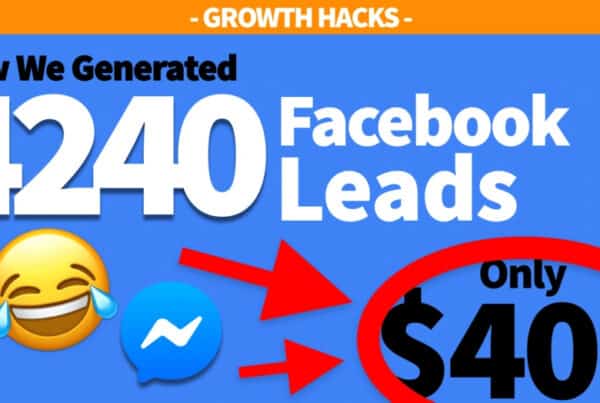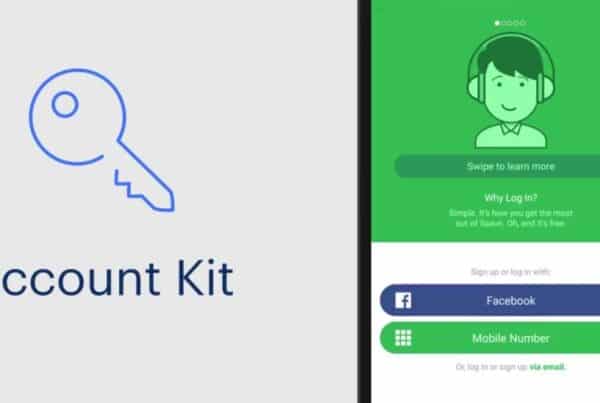Messanger è l’app di messaggistica di Facebook che puoi utilizzare anche senza avere un account su questo social. Ecco come funziona!
Stanco di vedere sempre le solite notizie ogni volta che apri la tua App di Facebook o di ricevere continuamente notifiche fastidiose che interrompono il tuo sonnellino pomeridiano? Quante volte ti ha sfiorato l’idea di disinstallare Facebook dal cellulare, ma temi di dover rinunciare alla chat di Facebook da mobile?
Bene, sappi che potrai continuare ad utilizzare Facebook Messenger senza un account Facebook. Per farlo, non dovrai far altro che scaricare e installare l’applicazione Facebook Messenger, con cui potrai messaggiare gratuitamente con i tuoi amici, senza appesantire troppo il tuo smartphone e senza più fastidi da notifiche che non ti interessano.
Se non sai cos’è Messenger e sei alla ricerca di informazioni riguardo quest’ottima App, ecco a te una breve spiegazione su cos’è e come funziona Messenger Facebook!
Messenger non è altro che un’applicazione di messaggistica istantanea, sviluppata da Mark Zuckerberg, ideatore e fondatore del più famoso social network al mondo, Facebook. Quest’ottima App può essere considerata una valida alternativa a Whatsapp o Telegram, visto il funzionamento simile su alcuni aspetti che spiegheremo più avanti nell’articolo.
Se disponi di un dispositivo con sistema operativo Android, scarica l’App Messanger da Google PlayStore oppure esegui manualmente la procedura che segue.
Accedi al Google PlayStore, digita nella barra di ricerca posta in alto “Messenger” e apri l’anteprima (puoi riconoscere l’App dal nome del produttore scritto sotto, in questo caso “Facebook”). Pigia sul pulsante “Installa” o “Ottieni” e attendi il compimento dell’operazione.
Al termine dell’installazione, non dovrai far altro che aprire l’applicazione cliccando su “Apri” o pigiando sull’icona nella Home del tuo smartphone.
Al primo avvio, Messenger ti chiederà di effettuare l’accesso. Inserisci i tuoi dati utente o clicca sul pulsante “Continua come Nome Cognome”, nel caso in cui tu abbia già effettuato l’accesso dall’App di Facebook. Scegli se sincronizzare il tuo account Messenger ai tuoi contatti in rubrica o clicca su “Non ora” per posticipare la sincronizzazione. Completa i passaggi successivi a seconda delle tue preferenze finché non visualizzerai la schermata principale di Messenger.
Se disponi di un dispositivo con sistema operativo iOS, scarica l’App da AppStore oppure esegui manualmente la procedura che segue.
Accedi all’AppStore, clicca sulla barra di ricerca e digita “Messenger”, poi premi sul pulsante “Installa” ed attendi il completamento dell’installazione.
Al termine, non dovrai far altro che aprire l’applicazione cliccando su “Apri” o andando nella schermata Home del tuo smartphone, premendo quindi l’icona corrispondente.
Al primo avvio, esegui l’accesso a Messenger inserendo i tuoi dati utente o cliccando sul pulsante “Continua come Nome Cognome”, nel caso in cui tu abbia già effettuato l’accesso dall’App di Facebook. Scegli se sincronizzare il tuo account Messenger ai tuoi contatti in rubrica o clicca su “Non ora” per posticipare la sincronizzazione. Completa i passaggi successivi a seconda delle tue preferenze finché non raggiungi la schermata principale dell’App.
Non hai spazio sul tuo smartphone né per l’App di Facebook, né per l’App di Messenger, ma non vuoi proprio rinunciare a messaggiare con la chat di Facebook?
La soluzione adatta a te si trova proprio sul web. Stiamo parlando di Messenger Web, che ti permetterà di utilizzare la chat di Facebook direttamente sul tuo browser!
Per iniziare ad utilizzarlo, collegati a Messenger Web, inserisci i tuoi dati di accesso (email o numero di telefono e password) e verrai rimandato subito alla pagina principale, dove potrai goderti le molteplici funzionalità di Messenger direttamente sul browser del tuo PC Desktop!
Non sei affatto interessato alla piattaforma social più famosa al mondo e vuoi comunque utilizzare la sua chat, ma non sai come fare?
Come detto in precedenza, Messenger funziona senza Facebook. Non dovrai far altro che utilizzare il tuo numero di telefono al login e visualizzerai tutti i contatti presenti in rubrica che sono in possesso di quest’App, proprio come accade per Whatsapp o Telegram.
Sei in possesso di un dispositivo Android e vuoi utilizzare Messenger senza creare un account Facebook? Niente di più semplice!
Scarica l’applicazione seguendo i passaggi che ti abbiamo mostrato sopra poi avvia l’applicazione. Scegli l’opzione “Non ho un account Facebook”, quindi clicca su “Continua” e infine “Consenti”. Ora, inserisci il tuo numero di telefono nella casella di testo corrispondente e procedi cliccando su “Continua” e attendi che Messenger riconosca il codice che ti arriverà tramite SMS.
Compila i campi che ti verranno richiesti, inserendo il tuo nome e cognome, scegli se inserire una foto cliccando su “Scatta foto” o selezionandola dalla galleria, altrimenti prosegui premendo “Non ora”. Infine, prosegui fino al raggiungimento della schermata principale!
Ora che la procedura di configurazione è completata, come puoi vedere dalla schermata che ti verrà visualizzata, clicca sull’icona del fumetto in basso a destra per iniziare una nuova conversazione e svagati nell’utilizzo delle sue funzionalità.
Se invece sei in possesso di un dispositivo iOS e vuoi scoprire come funziona Messenger senza Facebook, prosegui con la lettura e a breve potrai inviare messaggi gratis su Messenger!
Innanzitutto, per utilizzare Messenger su iOS, hai bisogno che l’applicazione sia installata sul dispositivo. Scaricala quindi seguendo i passaggi che ti abbiamo mostrato sopra e avviala.
Una volta aperta, scegli l’opzione “Non ho un account Facebook”, quindi clicca su “Continua” e infine “Consenti”. Nella schermata che ti verrà mostrata, inserisci il tuo numero di telefono nella casella di testo corrispondente e procedi cliccando su “Continua” e attendi che Messenger riconosca il codice che ti arriverà tramite SMS.
A seguire, compila i campi che ti verranno richiesti inserendo il tuo Nome e il tuo Cognome, scegli se inserire una foto cliccando su “Scatta foto” o selezionandola dalla tua galleria, altrimenti prosegui premendo “Non ora”. Infine, prosegui fino al raggiungimento della schermata principale!
Ora che la procedura di configurazione è completata, per iniziare una conversazione con un utente presente nella tua rubrica, clicca sull’icona del fumetto in basso a destra, digita un messaggio o seleziona un file e premi sull’icona di “Invio”.